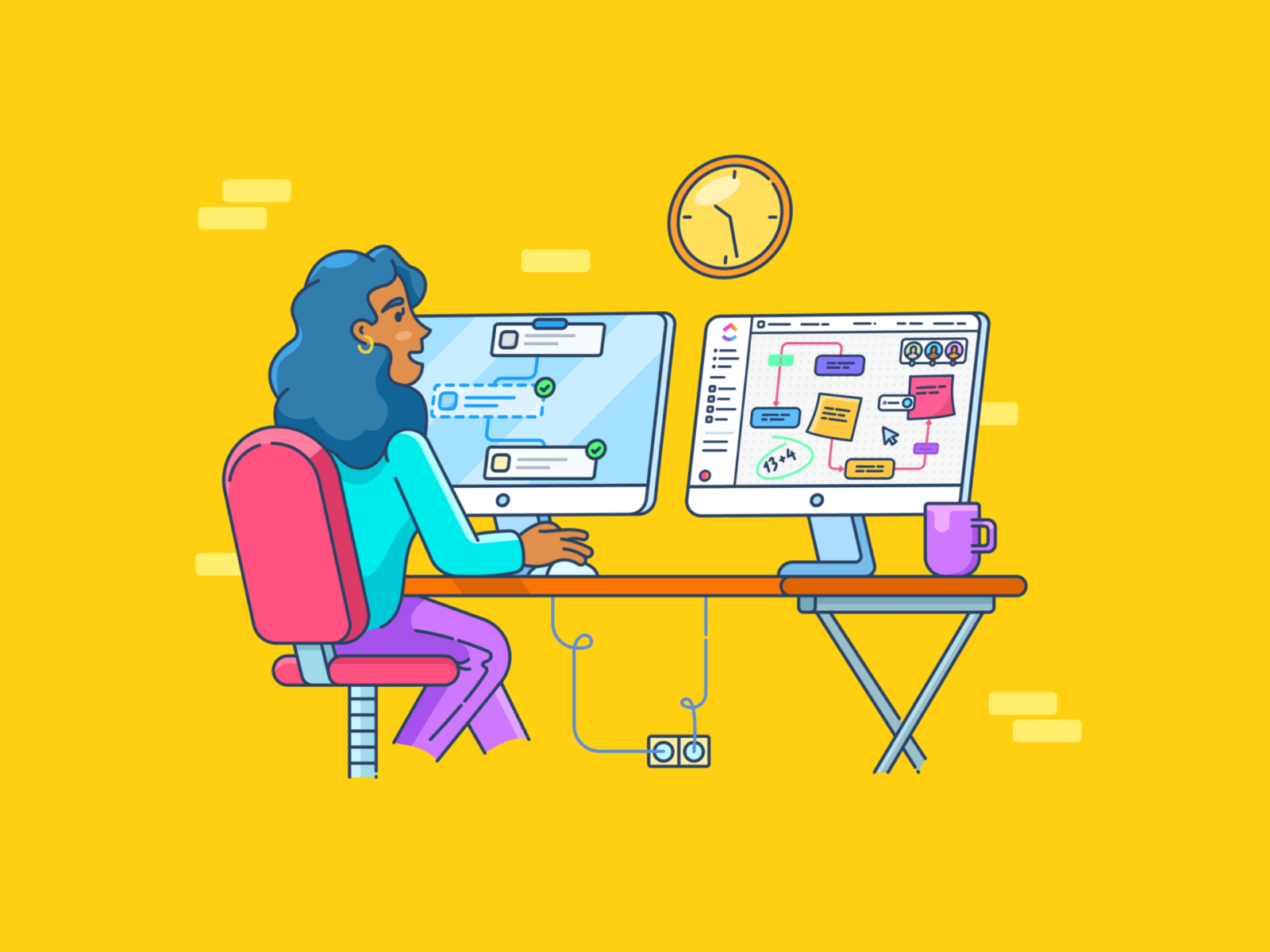소프트웨어 개발자와 충분한 시간을 보내다 보면 몇 달은 아니더라도 몇 주 동안 Jira 프로젝트에 매달렸다는 이야기를 듣게 될 것입니다. 프로젝트 관리 도구는 개발자의 일상에서 없어서는 안 될 필수품이 되었습니다.
작업 우선순위 지정 및 버그 추적부터 프로젝트 상태 시각화까지, Jira는 전체 소프트웨어 개발 수명 주기를 관리하기 위한 중앙 허브 역할을 합니다. Jira의 개별 작업을 이슈 또는 티켓이라고 하며 누구에게나 할당할 수 있습니다.
안타깝게도 Jira의 복잡한 사용자 인터페이스와 기능 부풀리기는 가파른 학습 곡선을 초래할 수 있습니다. 이로 인해 비개발자는 소외될 수 있으며, 이들은 궁금해할 수 있습니다: jira 티켓에 액세스할 수 있는 다른 방법이 없을까?
네, 있습니다. ✅
Jira 데이터를 Microsoft Excel로 내보낼 수 있으며, 추가 비용 없이 문제(티켓)를 내보내어 전체 팀과 공유할 수 있습니다.
다음은 Jira 데이터를 Excel로 내보내는 방법에 대한 간단한 단계별 가이드와 프로세스 속도를 높일 수 있는 몇 가지 팁입니다. 📝
Jira 티켓을 Excel로 내보내는 시기
중
tools, Jira는 매우 인기가 있습니다. 하지만 복잡한 사용자 인터페이스로 인해 여러 기능을 가진 팀 간의 협업과 투명성을 저해할 수 있습니다.
예를 들어, 고객 지원팀은 Jira 인스턴스에서 기능 업데이트 상태를 추적하는 데 어려움을 겪을 수 있고, CEO는 버그 보고서에 대한 포괄적인 개요를 파악하는 데 어려움을 겪을 수 있습니다. Jira에만 의존하는 것은 번거롭고 시간이 많이 소요될 수 있습니다.
또한, 특히 다른 프로젝트 관리 도구를 이미 사용하고 있는 팀의 경우 Jira 라이선스 비용(사용자당 ~$7)이 추가될 수 있습니다.
이러한 시나리오에서는 티켓을 Excel로 내보내는 것이 더 나은 옵션이 될 수 있습니다.
예를 들어 Jira 문제를 Excel로 내보내야 하는 경우가 있을 수 있습니다:
- 비기술직 팀과 정보를 공유하는 경우: 프로젝트 상태, 버그 보고서 및 기타 관련 정보를 Excel 스프레드시트로 내보내서 더 쉽게 액세스하고 이해하기 쉽게 만들 수 있습니다
- 맞춤형 보고서 작성: 다양한 범위의 사용자 지정 옵션을 제공하여 피벗 테이블과 같은 맞춤형 보고서를 만들 수 있습니다. 또한, 데이터 분석가들은 아마도 Jira보다 Excel의 보고 기능에 더 익숙할 것입니다!
- 오프라인 데이터 분석: Excel로 내보내어 오프라인에서 분석하거나 다른 환경에서 사용할 수 있도록 휴대 가능한 독립형 형식을 제공합니다
- 감사 간소화: 감사 추적을 효율적으로 관리할 수 있으며, Jira 문제를 Excel 파일로 내보내 규정 및 내부 표준을 준수할 수 있습니다
- SLA 분석: Excel을 사용하여 평균 응답 시간, 해결 시간 및 최초 수정률과 같은 서비스 수준 계약(SLA) 메트릭을 계산 및 분석합니다
마지막으로, 데이터 손실 또는 손상에 대한 안전망으로 Jira 문제를 Excel 형식으로 내보낼 수 있습니다. 프로젝트 데이터를 Excel과 같이 친숙하고 액세스하기 쉬운 형식으로 백업하면 데이터 유출 또는 시스템 장애와 관련된 위험을 완화할 수 있습니다.
Jira를 Excel로 내보내는 방법
좋은 소식은 Jira에 문제(티켓)를 Excel CSV 파일로 내보낼 수 있는 수동 내보내기 옵션이 있다는 것입니다. 작동 방식은 다음과 같습니다:
- Jira 계정에 로그인한 후 필터로 이동한 다음 모든 이슈로 이동합니다. 그러면 모든 문제(즉, Jira 티켓)의 목록이 표시됩니다.
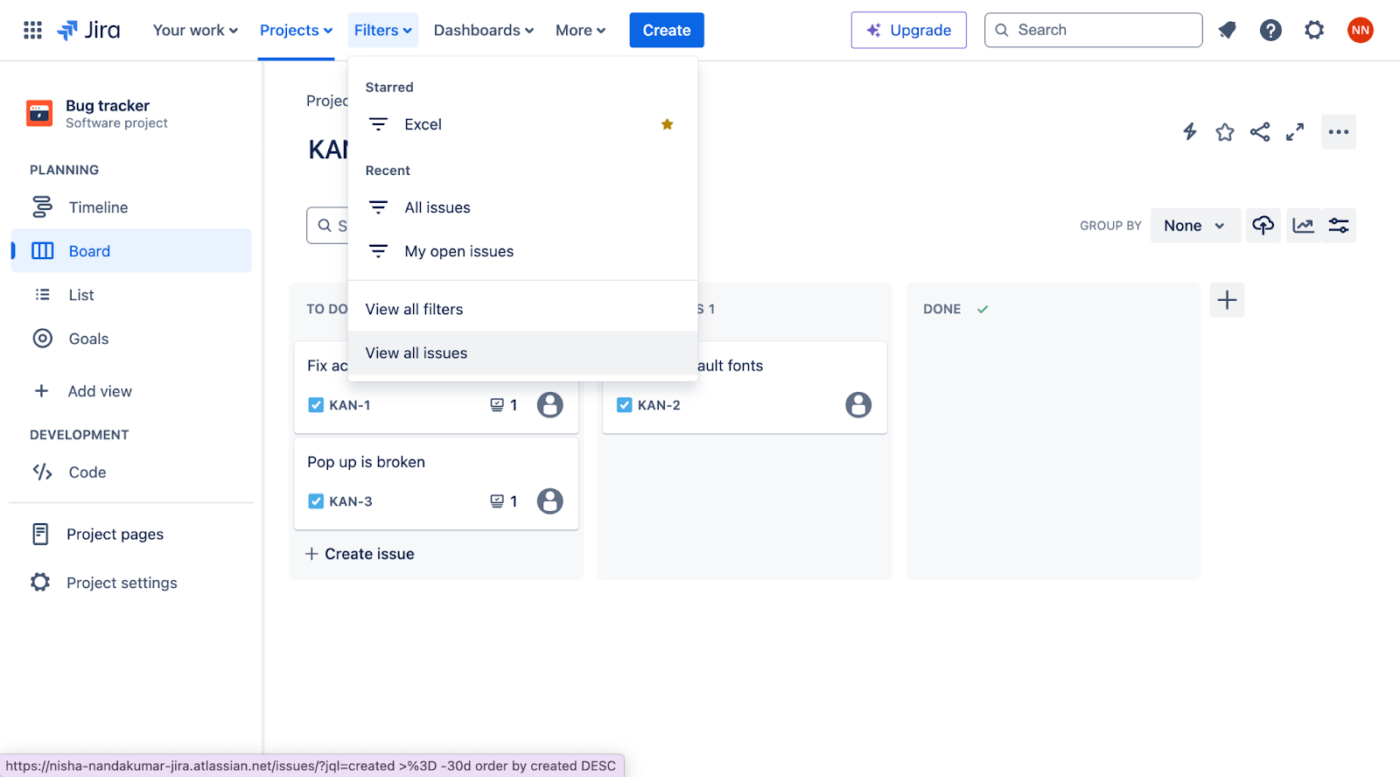
를 통해
2. 내보내기로 이동하여 사용 가능한 모든 필드에서 데이터를 내보내려면 Export Excel CSV(모든 필드)를 선택하고, 관련 필드만 팀으로 내보내려면 Excel CSV 내보내기(내 기본값)를 선택합니다.
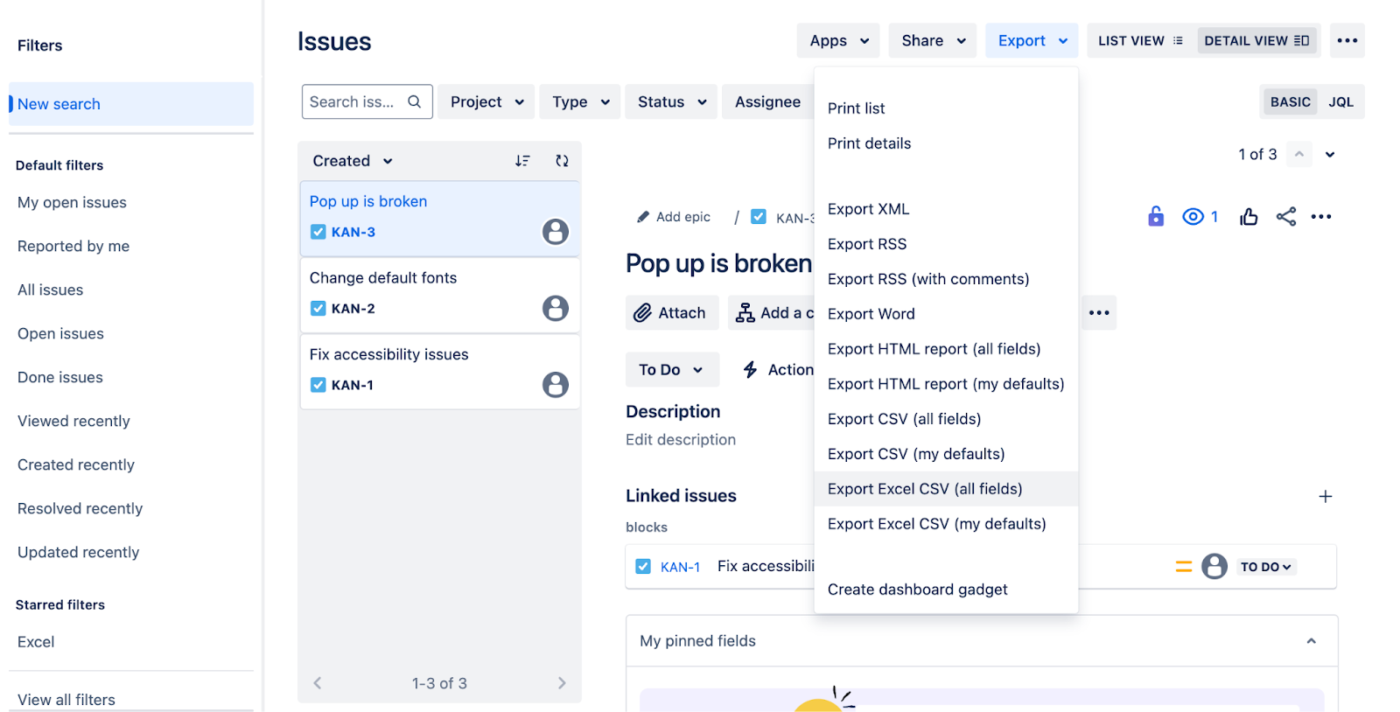
를 통해 Jira 이제 모든 설정이 완료되었습니다! 이렇게 하면 내보내기 프로세스가 시작되고 문제 목록이 Excel로 내보낼 수 있는 CSV 파일로 저장됩니다. 💡
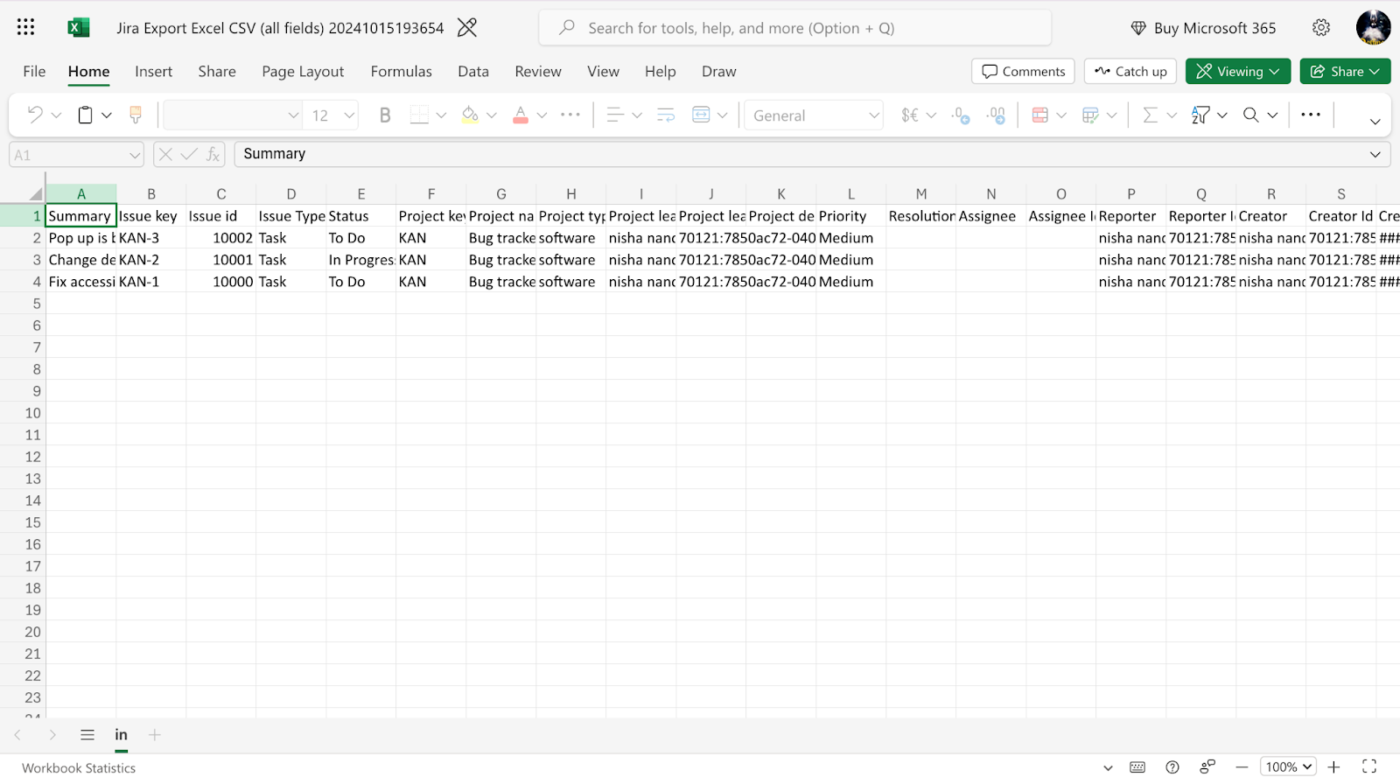
Jira 티켓이 Excel 시트에 표시되는 방식
선택 사항으로 Jira에서 필터를 만들어 특정 문제 집합만 내보낼 수 있습니다. 방법은 다음과 같습니다:
1. 먼저 기본적으로 사용할 수 있는 필터 옵션을 선택하여 필터를 만듭니다.
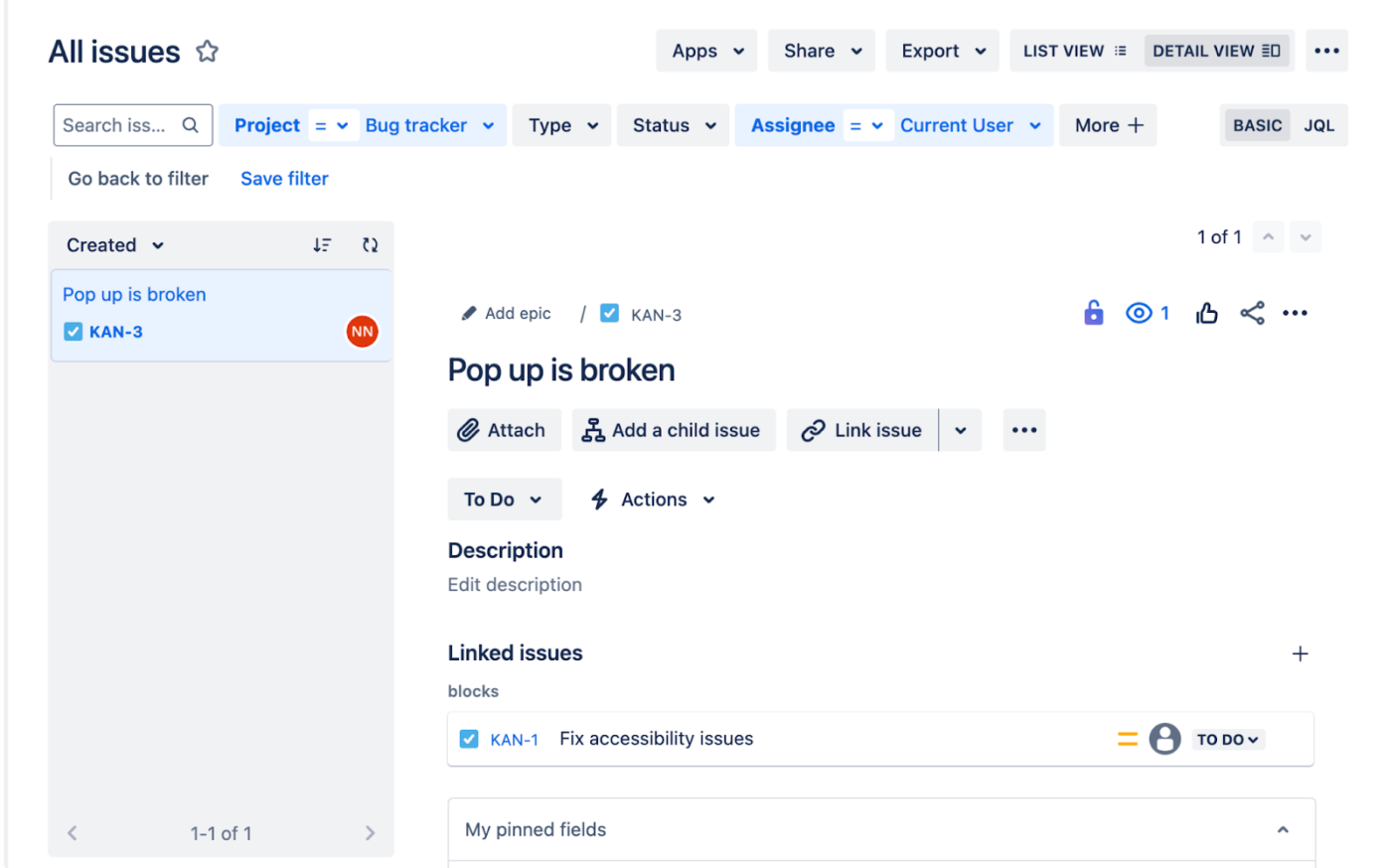
jira를 통해
2. 필터의 제목 및 설명과 함께 필터 저장을 클릭합니다.
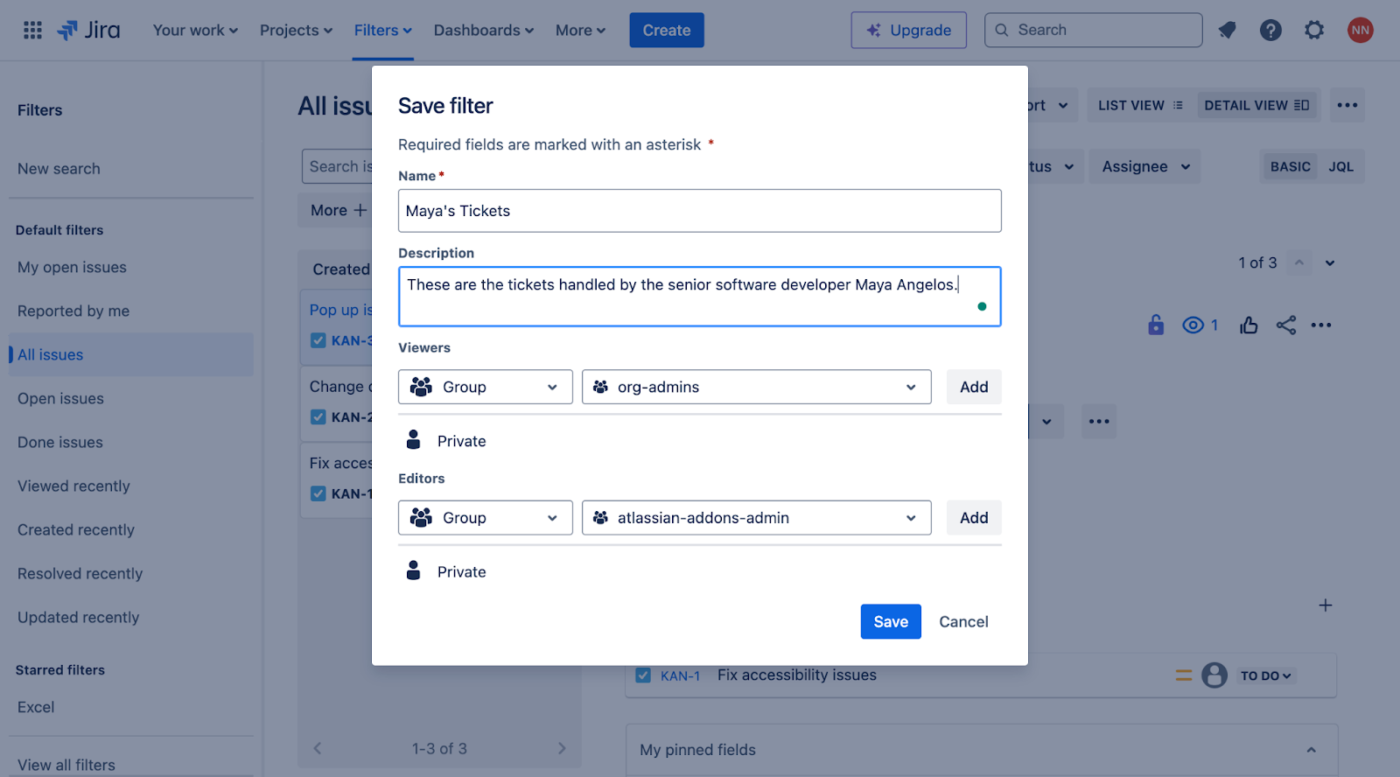
jira를 통해
3. 마지막으로 내보내기로 이동하여 Excel CSV 내보내기(필터 필드)를 선택합니다.
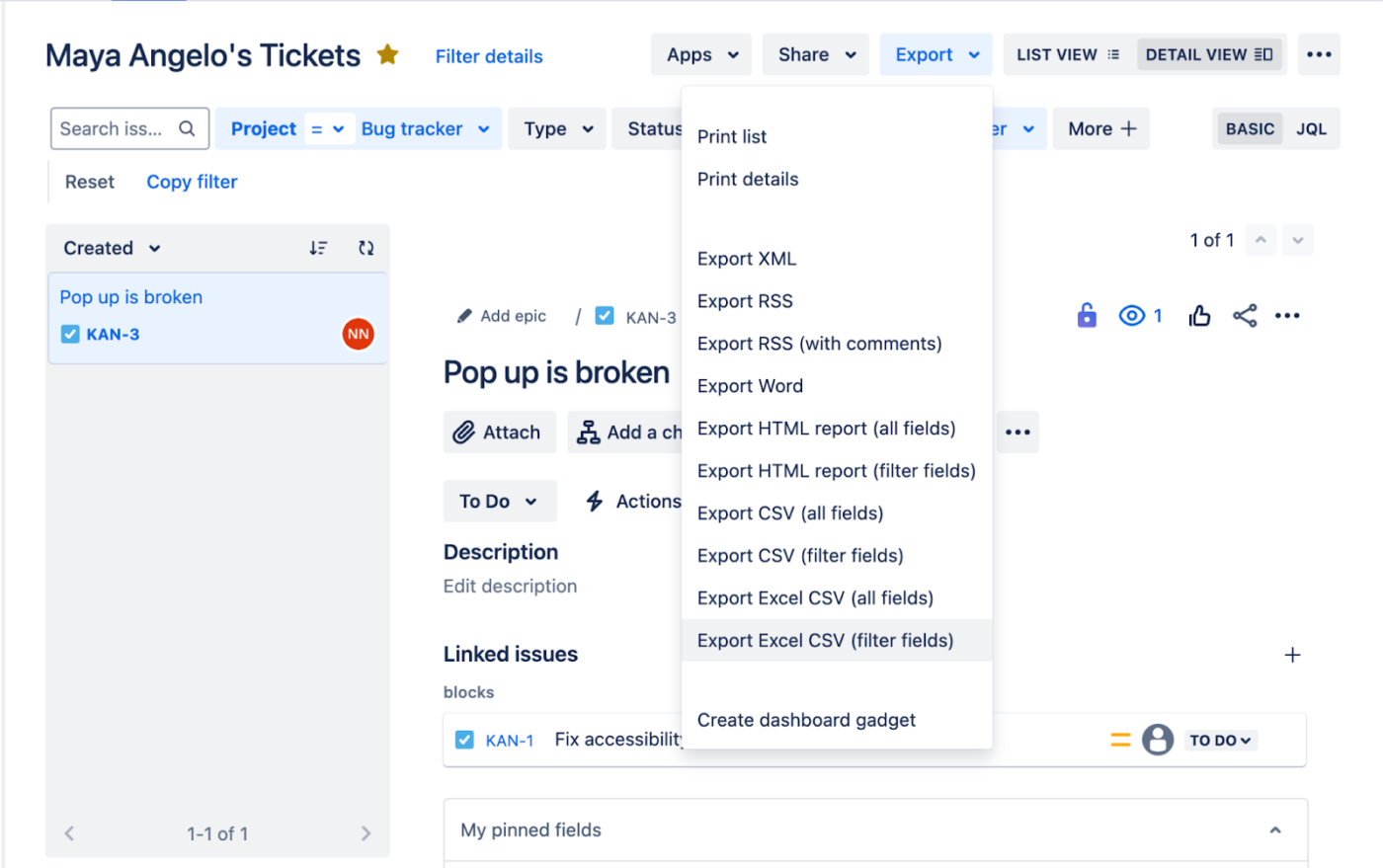
jira를 통해
완료됨! 🎉
💡프로 팁: Jira의 수동 내보내기 옵션은 매우 기본적이므로 Atlassian 앱 마켓플레이스의 내보내기 앱을 사용하여 Jira 보드를 내보내거나 Excel에서 문제가 시각적으로 표시되는 방식을 사용자 지정하는 것을 고려하세요.
일반적인 Jira 문제점
Jira의 수동 내보내기 옵션이 얼마나 기본적이고 제한적인지 이미 살펴봤습니다. 단점은 다음과 같습니다:
- 데이터를 Jira에서 Excel로만 내보낼 수 있어 실시간 업데이트 및 양방향 동기화가 불가능합니다
- 자동 데이터 새로 고침 옵션이 없어 Excel 보고서가 빠르게 구식이 되어 정확한 최신 정보를 유지하기가 어렵습니다
- Jira 내보내기의 원시 데이터를 Excel에서 사용하려면 광범위한 형식 지정, 정리 및 재구성 작업이 필요한 경우가 많으며, 이는 노동 집약적이고 시간이 많이 소요되는 프로세스입니다
- 대량의 데이터 또는 복잡한 보고 요구 사항을 처리하는 데 어려움을 겪으며 오류 발생
하지만 이것이 전부는 아닙니다. Jira에는 다른 단점도 있는데, 일부 팀에서는 다음과 호환되지 않는다고 생각하는 경우도 있습니다
소프트웨어 개발 방법론
애자일 프레임워크(및 스크럼)와 같은 방법론.
이 불만은 다음과 같이 여러 곳에서 울려 퍼집니다
에서 Jira가 스토리 포인트보다 스프린트 날짜를 강조하는 것에 대한 우려부터 백로그가 사용자 스토리의 혼란스러운 뒤섞임이 될 수 있는 방식에 대한 우려까지 다양한 의견이 있었습니다.
많은 사용자가 플랫폼의 투박한 사용자 인터페이스와 복잡한 기능 워크플로우를 단점으로 꼽았습니다.
수많은
를 보면 몇 년 동안 열려 있는 이슈도 있지만, Jira에는 몇 가지 심각한 한도가 있습니다. Jira는 훌륭한 도구가 될 수 있지만
를 사용하면 프로젝트의 전체 비전을 지도화할 때 지연됩니다.
또한 읽어보세요:
기능 및 생산성 향상을 위한 10가지 Jira 통합 기능
ClickUp을 만나보세요: Jira 및 Excel 솔루션의 완벽한 대안
여러 도구를 번갈아 사용하는 데 답답함을 느끼고 Jira 및 Excel 데이터 관리를 위한 통합 솔루션을 찾고 있다면 다음과 같은 올인원 작업 관리 플랫폼이 적합합니다
ClickUp
이 바로 여러분이 찾고 있는 것일지도 모릅니다. 👀
_우리의 도구 세트를 ClickUp으로 통합함으로써 Jira, Confluence, PMO 도구, Salesforce 및 Trello를 제거했습니다. 덕분에 일상이 훨씬 더 쉬워졌습니다!
알렉산더 헤이우드, CTO, Liquid 바코드
방법을 살펴보세요
ClickUp
은
소프트웨어 개발 팀을 위한 솔루션이자 전체 조직을 위한 종합적인 업무 관리 솔루션입니다.
팀에 프로젝트 가시성을 완료하세요
가장 중요한 이점부터 시작하겠습니다.
ClickUp 프로젝트
는 조직 전체가 다양한 기능 및 버그 상태 등 소프트웨어 개발 프로젝트를 명확하게 볼 수 있는 기능을 제공합니다. 즉, 비기술 팀이 수동 업데이트를 위해 기술 팀에 의존하지 않고도 버그 상태와 기능 진행 상태를 독립적으로 추적할 수 있습니다.
ClickUp 프로젝트를 사용하면 각 사용자 스토리에 대한 작업, 하위 작업, 실행 항목까지 포함된 세부 프로젝트를 만들고, 특정 사람에게 작업을 할당하고, 작업 상태에 따라 팀원 간에 작업을 이동하는 자동화 규칙을 설정할 수도 있습니다.
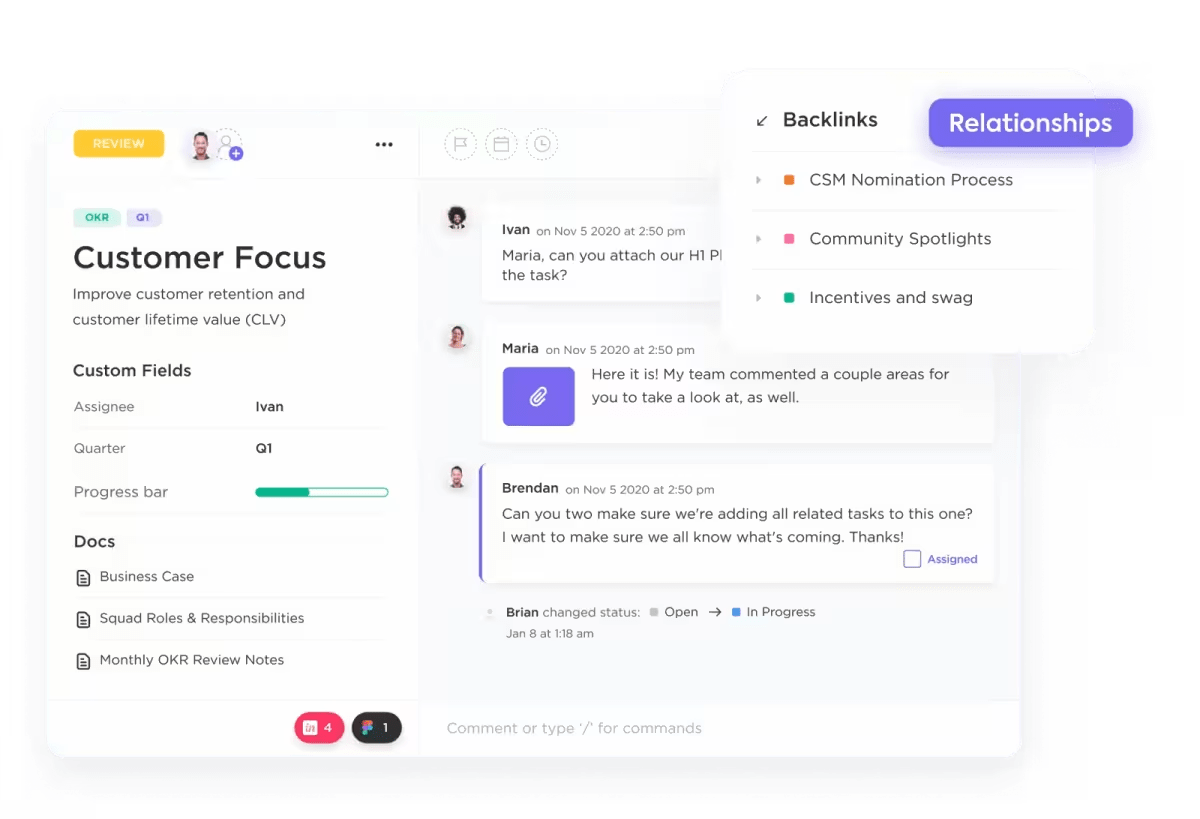
ClickUp 프로젝트를 사용하여 사용자 스토리에 대한 개요 및 세분화된 보기 얻기
예를 들어 UI 디자이너가 디자인에서 백엔드 코드로 작업을 이동하면 자동으로 팀의 개발자에게 작업을 할당할 수 있습니다.
또 다른 매우 편리한 기능은 ClickUp Brain의 AI 기반 유니버설 검색 기능입니다. 프로젝트 관리자가 특정 프로젝트나 버그의 상태를 알고 싶다고 가정해 보세요. 수많은 작업과 문제를 일일이 찾아볼 필요가 없습니다. 다음 질문만 하면 됩니다
ClickUp Brain
를 클릭하면 상태를 제공하고 자세한 정보를 위해 관련 작업으로 이동합니다.
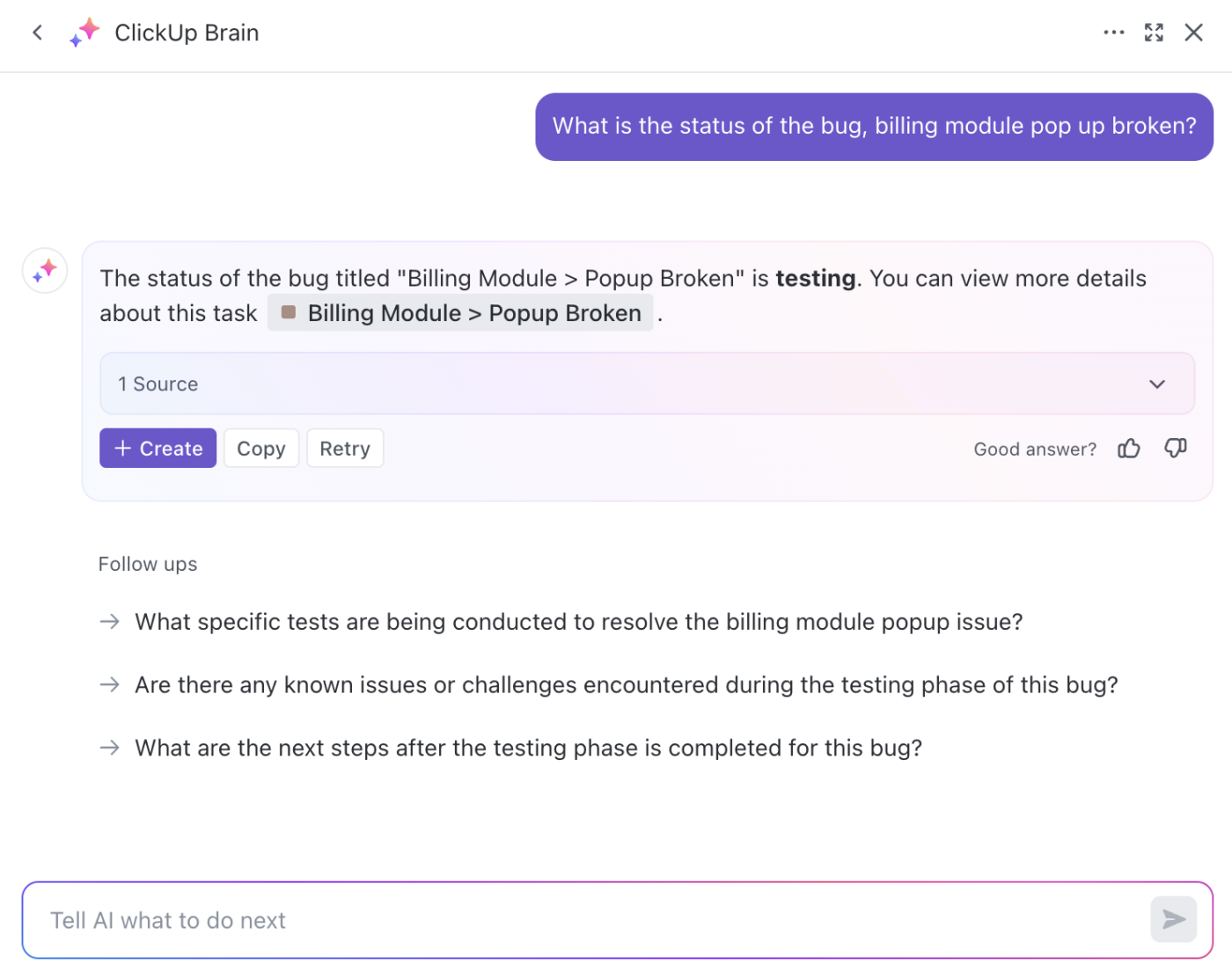
ClickUp Brain의 유니버설 검색 기능으로 작업 및 버그에 대한 빠른 업데이트 받기
버그 추적 프로세스 간소화
버그를 추적하는 것은 버그 추적 프로세스의 일부일 뿐입니다. 팀원들이 버그를 보고할 수 있는 시스템도 그에 못지않게 중요합니다. 바로 여기에서 ClickUp 양식 보기가 그 역할을 합니다.
고객과 내부 팀원이 버그를 보고할 수 있는 공개 양식을 만드세요. 포괄적인 버그 정보를 수집하려면 버그 설명, 보고자 세부 정보 및 첨부 파일과 같은 양식 필드를 포함하세요.
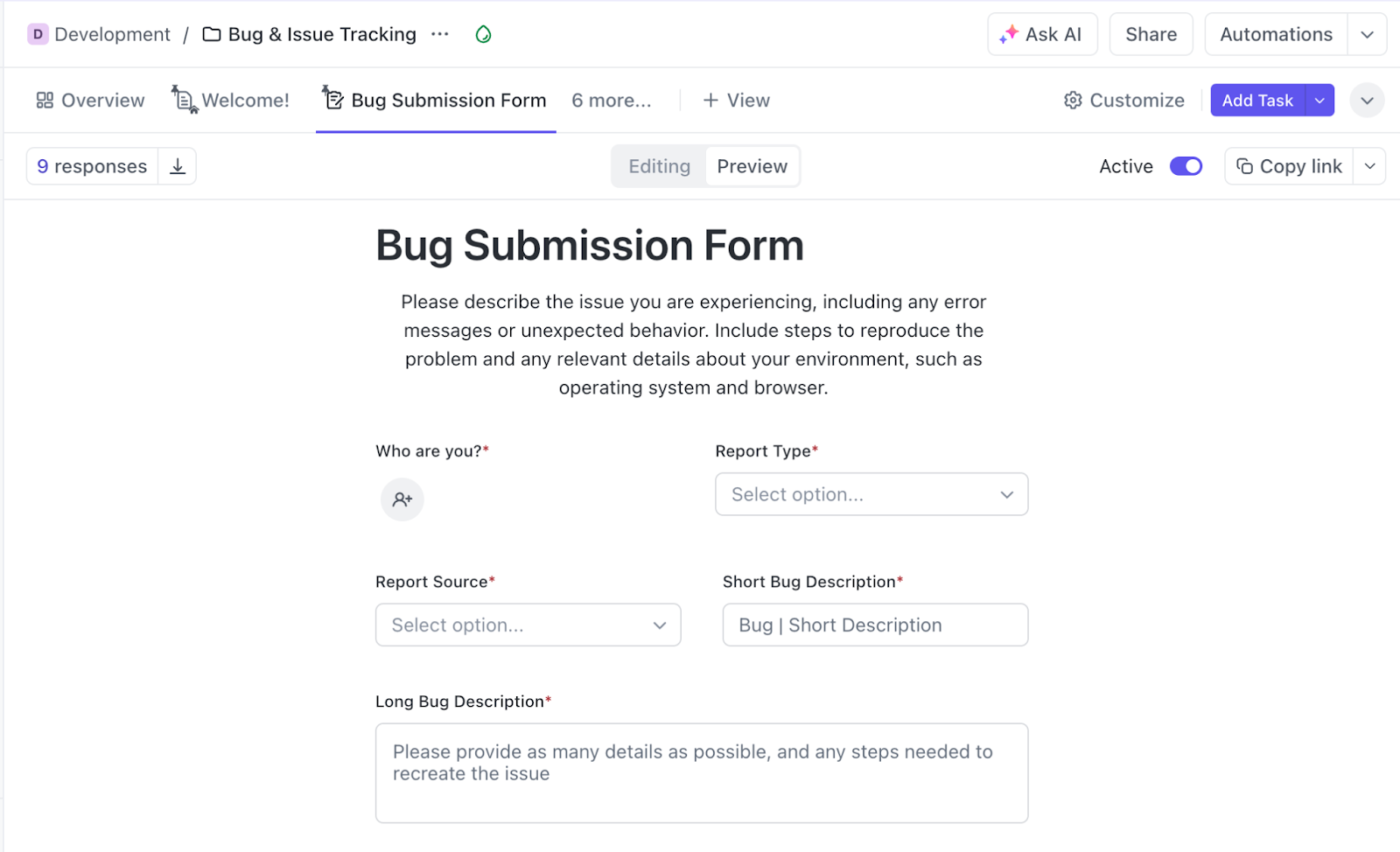
고객과 팀원이 ClickUp 양식을 사용하여 버그를 보고할 수 있도록 지원하세요
그런 다음 양식 응답을 버그 트래커에 자동으로 추가하여 버그를 놓치지 않도록 하세요. 다시 말하지만, 자동화를 사용하여 버그를 QA 리드에게 할당하면 해당 리드는 업무량에 따라 개발자에게 버그를 할당할 수 있습니다.
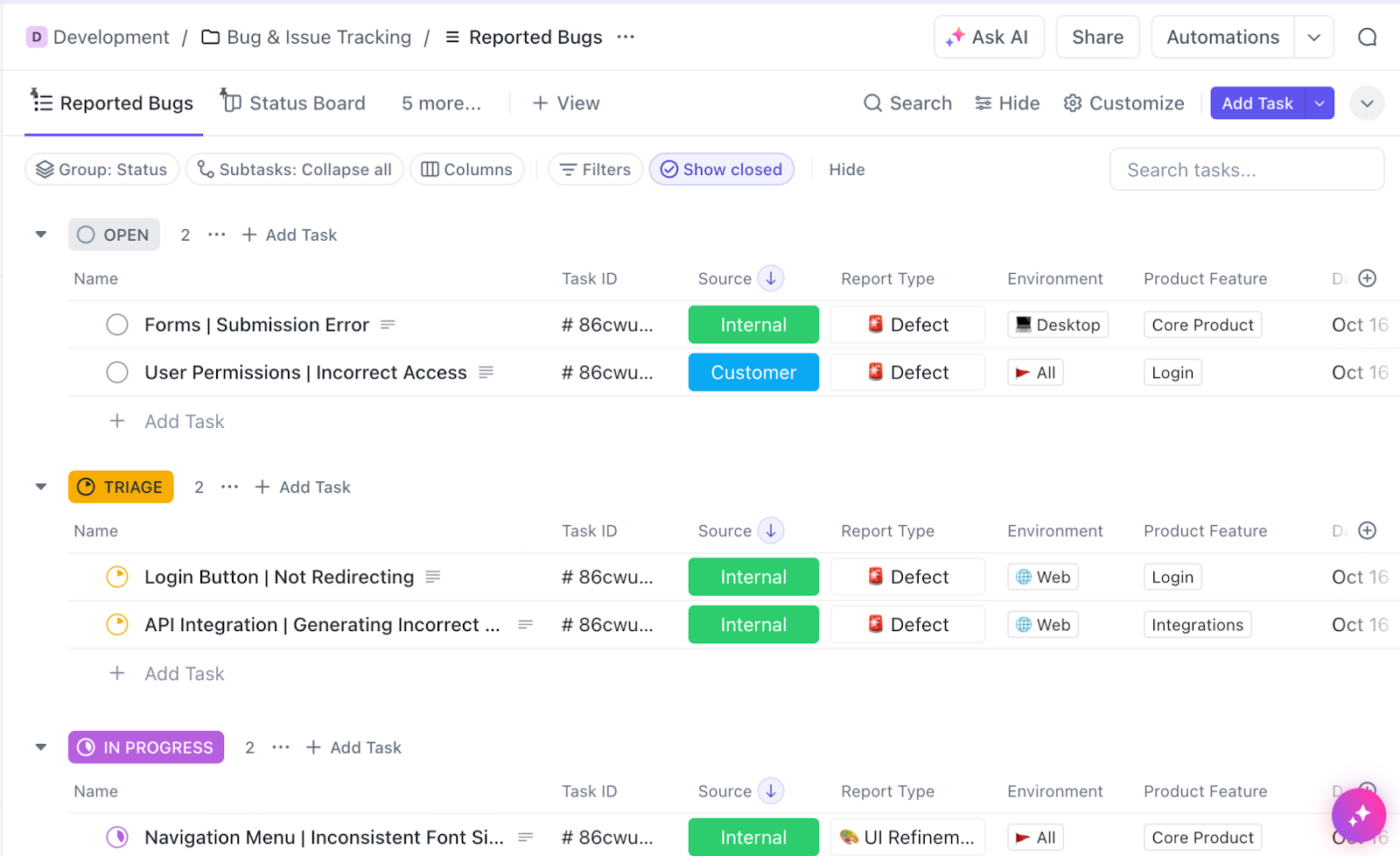
버그 제출 양식 응답을 버그 및 이슈 트래커에 푸시하여 버그가 해결되었는지 확인하세요
이 프로세스를 수동으로 설정하고 싶지 않다면 ClickUp의 기존 문제 추적 템플릿 . 템플릿을 복제하여 버그 추적을 시작하세요.
애자일 워크플로우로 코드를 더 빠르게 출시하세요
빠르게 살펴보겠습니다
ClickUp의 소프트웨어 팀 관련 기능
-특히 애자일 프레임워크와 DevOps 도구와의 통합에 중점을 두고 있습니다.
우선, 다음을 통해 스프린트 주기를 설정(및 자동화)할 수 있습니다
ClickUp 스프린트
. 여기에는 다음이 포함됩니다:
- 스프린트 날짜 설정, 포인트 할당, 작업 우선 순위 지정, 완료되지 않은 작업을 다음 스프린트로 자동 이월하기까지
- 맞춤형 포인트 시스템을 사용하여 하위 작업의 포인트를 집계하고, 팀원들에게 포인트를 배포하고, 손쉽게 정렬하여 스프린트 진행 상황을 추적할 수 있습니다
- 번업/번다운 차트, 누적 흐름 및 기타 보고서를 만들어 스프린트 진행 상황을 시각화할 수 있습니다
- 팀의 버그 추적 및 프로젝트 관리 활동을 GitHub, GitLab 또는 Bitbucket과 실시간으로 동기화하세요

ClickUp으로 스프린트 진행 상황을 추적하세요
또 다른 키
소프트웨어 개발 챌린지
는 다양한 DevOps 도구 간의 정확한 데이터 통합입니다. 소프트웨어 팀은 ClickUp을 통해 GitHub, Figma, Sentry, Slack 등을 포함한 200개 이상의 소프트웨어 도구에 연결하여 DevOps 및 CI/CD 파이프라인을 간소화할 수 있습니다.
기술 문서를 작업에 연결하세요
소프트웨어 개발에서 기술 문서는 프로젝트를 추적하는 것만큼이나 필수적입니다. 새로운 기능을 구축할 때마다 사용자 스토리, 시스템 아키텍처 다이어그램, API 문서, 테스트 보고서, 릴리스 노트 등 수많은 자료를 작성하게 됩니다.
이 때 프로젝트 관리 및 문서 처리 도구가 결합되는 경우가 많습니다. 예를 들어, Jira 사용자는 Confluence에 문서를 가지고 있을 수 있습니다. 이렇게 하면 서로 다른 두 가지 도구로 작업하기 때문에 정보 사일로가 발생할 수 있습니다.
하지만 전체 기술 스택을 하나로 통합할 수 있는 ClickUp을 사용하면 그렇지 않습니다. ClickUp은 다음과 같은 양식의 강력한 문서 관리 솔루션을 제공합니다
ClickUp 문서
를 사용하면 프로젝트 관리에 사용하는 것과 동일한 플랫폼에서 문서, 중첩 페이지 및 전체 위키를 만들 수 있습니다.
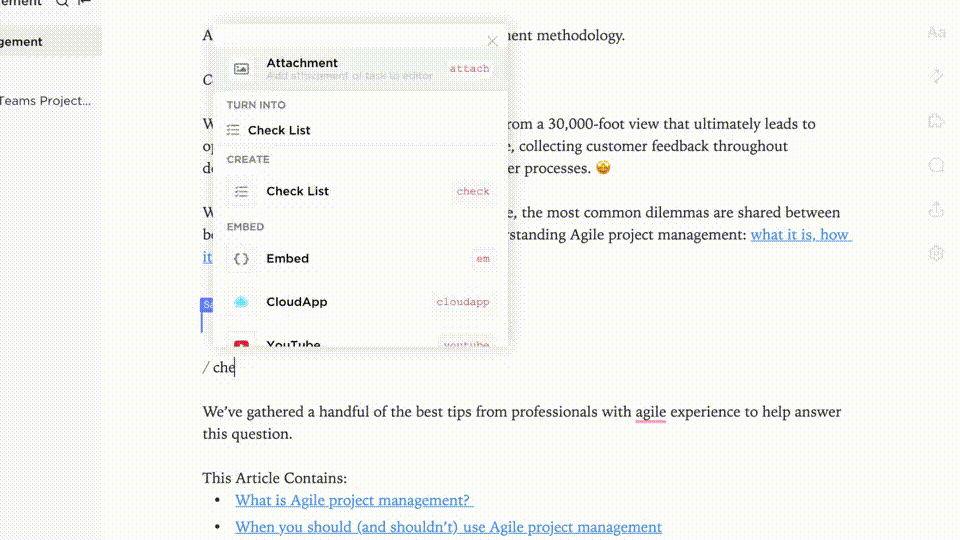
ClickUp 문서로 기술 문서를 만들고 공동 작업하세요
또한 ClickUp 문서에는 태그, 실시간 편집 등과 같은 다양한 협업 기능이 있어 팀이 더 잘 협력하여 일할 수 있도록 도와줍니다.
더 좋은 점은 프로젝트를 ClickUp 문서에 포함시켜 하나의 문서에서 모든 것을 관리할 수 있다는 점입니다.

문서에 프로젝트를 포함하고 ClickUp 문서에서 직접 작업을 추적하세요
💡프로 팁: 프로젝트 내에서 사용자 정의 필드를 만들고 기술 문서에 연결된 링크를 추가하여 프로젝트 정보를 정리하여 빠르고 쉽게 액세스하세요.
Jira에서 ClickUp으로 전환하여 프로젝트를 더 효율적으로 관리하세요
통합된 업무 관리 도구를 찾고 있다면 ClickUp이 꼭 필요합니다. 프로젝트 추적, 문서 관리, 애자일 워크플로우 등을 포함하는 종합적인 솔루션을 제공합니다. 또한 제품 및 엔지니어링 팀에 특화된 다양한 기능과 통합 기능이 제공되어 체계적이고 협업적인 소프트웨어 개발이 가능합니다. 🤝
Jira에서 전환하는 사용자를 위해 ClickUp은 편리한
Jira 가져오기 서비스
몇 분 안에 Jira Service 및 Jira Cloud에서 모든 프로젝트, 보드 및 문제를 마이그레이션하는 서비스입니다.
Jira 에픽을 작업으로, 스토리를 하위 작업으로 변환하는 프로젝트 계층을 설정하는 것부터 사용자 지정 필드 및 상태를 지도로 만드는 것까지 모든 작업을 수행할 수 있습니다
Jira 가져오기
기능이 모든 단계를 안내하여 ClickUp으로 원활하게 전환하고 다운타임을 최소화할 수 있습니다.
자세히 자세히 알아보고 싶으신가요?
ClickUp에 무료로 가입하기
에 가입하여 여러 기능의 팀이 프로젝트를 보다 효과적으로 관리하는 동시에 투명성과 협업을 촉진하는 방법을 직접 확인해 보세요. ✨